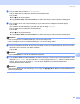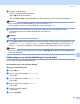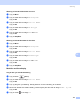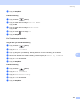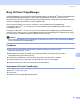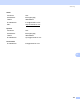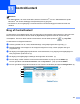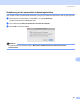Software User's Guide
Table Of Contents
- SOFTWAREBRUGSANVISNING
- Indholdsfortegnelse
- Windows®
- 1 Udskrivning
- Brug af Brother printerdriveren
- Funktioner
- Valg af den rigtige type papir
- Samtidig scanning, udskrivning og faxafsendelse
- Slette data i hukommelsen
- Statusmonitor
- Printerdriverindstillinger
- Adgang til printerdriverindstillingerne
- Fanen Grundlæggende
- Fanen Avanceret
- Brug af FaceFilter Studio til fotoudskrivning fra REALLUSION
- 2 Scanning
- Scanning af et dokument ved hjælp af TWAIN-driveren
- Scanning af et dokument med WIA-driveren (For Windows® XP/Windows Vista®)
- Scanning af et dokument med WIA-driveren (For brugere af Windows Photo Gallery og Windows Fax and Scan)
- Sådan bruges scanningstasten (for brugere af USB-kabel)
- Brug af ScanSoft™ PaperPort™ 11SE med OCR fra NUANCE™
- Få vist elementer
- Organisere elementer i mapper
- Hurtige links til andre programmer
- ScanSoft™ PaperPort™ 11SE med OCR giver dig mulighed for at konvertere billedtekst til tekst, du kan redigere
- Du kan importere elementer fra andre programmer
- Du kan eksportere elementer til andre formater
- Afinstallering af ScanSoft™ PaperPort™ 11SE med OCR
- 3 ControlCenter3
- 4 Netværksscanning (For modeller med indbygget netværksunderstøttelse)
- 5 Fjernindstilling (Ikke tilgængelig for DCP-modeller, MFC-250C, MFC-290C og MFC-297C)
- 6 Brother PC-FAX-software (kun MFC-modeller)
- 7 PhotoCapture Center™
- 8 Firewall-indstillinger (for netværksbrugere)
- 1 Udskrivning
- Apple® Macintosh®
- 9 Udskrivning og faxafsendelse
- 10 Scanning
- 11 ControlCenter2
- 12 Netværksscanning (For modeller med indbygget netværksunderstøttelse)
- 13 Fjernindstilling og PhotoCapture Center™
- Indeks
- brother DAN
Scanning
182
10
f Tryk på a eller b for at vælge Glasscannestr.
Tryk på d eller c for at vælge den ønskede dokumentstørrelse.
Tryk på OK.
Gå til g for at ændre filtypen.
Tryk på Mono Start eller Colour Start for at starte scanningen uden at ændre indstillingerne.
g (For modeller med 1 eller 2 linjers display) Tryk på a eller b for at vælge den ønskede filtype.
Tryk på OK.
(For modeller med farvedisplay) Tryk på a eller b for at vælge Filtype.
Tryk på d eller c for at vælge den ønskede filtype.
Tryk på OK.
Gå til h for at ændre filnavnet.
Tryk på Mono Start eller Colour Start for at starte scanningen uden at ændre indstillingerne.
Bemærk!
• Hvis du vælger farve i kvalitetsindstillingen, kan du ikke vælge TIFF.
• Hvis du vælger monokrom i kvalitetsindstillingen, kan du ikke vælge JPEG.
h Filnavnet indstilles automatisk. Du kan dog selv vælge et navn vha. opkaldstastaturet. Du kan kun ændre
de første 6 cifre i filnavnet. (kun MFC-modeller)
Tryk på OK.
Bemærk!
Tryk på Clear/Back for at slette de indtastede bogstaver.
i Tryk på Mono Start eller Colour Start for at starte scanningen. Hvis du bruger scannerglaspladen, viser
displayet Næste side?. Tryk på 1 eller a for Ja eller tryk på 2 eller b for Nej. Når du er færdig med at
scanne, skal du sørge for at vælge Nej, før du fjerner USB flash-hukommelsesdrevet eller
hukommelseskortet fra maskinen.
Bemærk!
Scannetypen afhænger af de indstillinger, du har valgt i trin e til g. Mono Start eller Colour Start ændrer
ikke disse indstillinger.